
Этот пост покажет вам, как скачать или обновить драйвера для HP OfficeJet Pro 8620 Серия принтеров e-All-in-One.
Если у вас есть проблемы с вашим принтером, например, ваш принтер отключен, ваш принтер не работает должным образом, вам следует подумать об обновлении драйверов принтера HP для решения проблемы.
Как скачать или обновить драйвер HP OfficeJet Pro 8620
- Скачать драйвер HP OfficeJet Pro 8620 вручную
- Обновите драйвер HP OfficeJet Pro 8620 в диспетчере устройств
- Обновите драйвер HP OfficeJet Pro 8620 автоматически (рекомендуется)
Способ 1. Загрузите драйвер HP OfficeJet Pro 8620 вручную.
Центр поддержки HP предоставляет клиентам программное обеспечение и драйверы для загрузки, поэтому вы можете вручную загрузить нужный драйвер с веб-сайта.
Прежде чем начать, вы должны знать модель вашего принтера и информацию о вашей компьютерной системе Windows.
1) Перейдите в Центр поддержки HP и выберите принтер.
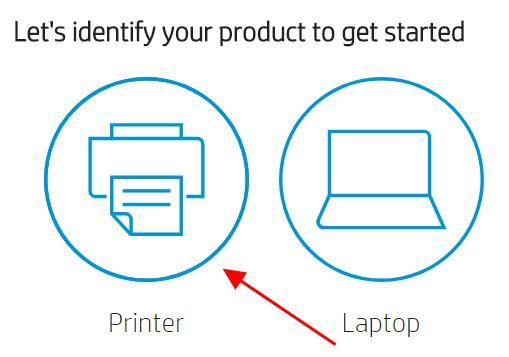
2) Введите модель вашего принтера (в моем случае это HP OfficeJet Pro 8620) в Поиск поле и нажмите Отправить.

3) Убедитесь, что обнаружены операционная система правильно, и нажмите Скачать.

4) Запустите загруженный файл и следуйте указаниям мастера для завершения.
Загрузка драйвера HP OfficeJet Pro 8620 вручную требует времени и навыков работы с компьютером.
Если этот метод не работает для вас, не беспокойтесь. У нас есть другие решения.
Способ 2. Обновите драйвер HP OfficeJet Pro 8620 в диспетчере устройств
Вы также можете обновить драйвер для принтеров HP OfficeJet 8620 в диспетчере устройств. Диспетчер устройств позволяет просматривать и управлять настройками оборудования устройства и программным обеспечением драйвера на вашем компьютере. Вот как это сделать:
Заметка: скриншоты ниже взяты из Windows 10, а исправления также работают в Windows 8 и Windows 7.
1) Убедитесь, что вы подключили принтер HP к компьютеру с Windows.
2) На клавиатуре нажмите Ключ с логотипом Windows

а также р одновременно вызвать окно «Выполнить».
3) Тип devmgmt.msc и нажмите Хорошо.
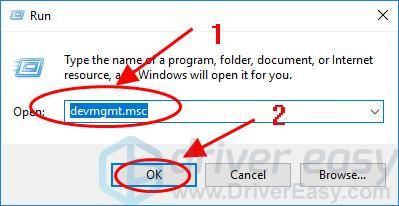
4) В диспетчере устройств дважды щелкните Принтеры или же Очереди печати расширить его.

5) Щелкните правой кнопкой мыши на вашем принтере (он может отображаться как Неизвестное устройство) и выберите Обновить драйвер.

6) Выберите Автоматический поиск обновленного программного обеспечения драйвера.

7) Следуйте инструкциям на экране для завершения обновления драйвера.
8) После обновления перезагрузите компьютер.
Все еще не повезло? ХОРОШО. Есть еще одна вещь, чтобы попробовать.
Способ 3. Обновите драйвер HP OfficeJet Pro 8620 автоматически (рекомендуется)
Если у вас нет времени или терпения, вы можете сделать это автоматически с Водитель Легко.
Driver Easy автоматически распознает вашу систему и найдет для нее правильные драйверы. Вам не нужно точно знать, на какой системе работает ваш компьютер, вам не нужно рисковать загрузкой и установкой неправильного драйвера, и вам не нужно беспокоиться об ошибке при установке.
Вы можете обновить драйверы автоматически с помощью СВОБОДНО или профессионал версия Driver Easy. Но в версии Pro это займет всего 2 клика (и вы получите полную поддержку и 30-дневная гарантия возврата денег).
1) Скачать и установите Driver Easy.
2) Запустите Driver Easy и нажмите кнопку Сканировать сейчас кнопка. Driver Easy проверит ваш компьютер и обнаружит проблемы с драйверами.

3) Нажмите Обновить кнопка рядом с помеченным драйвером принтера для автоматической загрузки правильной версии драйвера (вы можете сделать это с помощью СВОБОДНО версия), и установите драйвер на свой компьютер.
Или нажмите Обновить все для автоматической загрузки и установки правильной версии всех драйверов, которые отсутствуют или устарели в вашей системе (для этого требуется Pro версия — вам будет предложено обновить, когда вы нажмете Обновить все).

4) После обновления перезагрузите компьютер, чтобы изменения вступили в силу.
Если вы попробовали Driver Easy, но проблема не устранена, пожалуйста, свяжитесь с нашей службой поддержки по адресу support@drivereasy.com для дальнейшей помощи по этому вопросу. Наша служба поддержки будет рада помочь вам решить эту проблему. Пожалуйста, приложите URL этой статьи, чтобы мы могли помочь вам лучше.
Тада, теперь ты обновил драйвер принтера HP на своем компьютере.
Вот вам и три простых способа скачать или обновить Драйверы HP OfficeJet Pro 8620 на вашем компьютере с Windows.
Если у вас есть какие-либо вопросы, не стесняйтесь добавлять комментарии ниже.


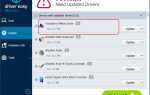


![[Исправлено] Ошибка управления памятью BSOD в Windows 10](https://milestone-club.ru/wp-content/cache/thumb/bd/4886af7585753bd_150x95.jpg)